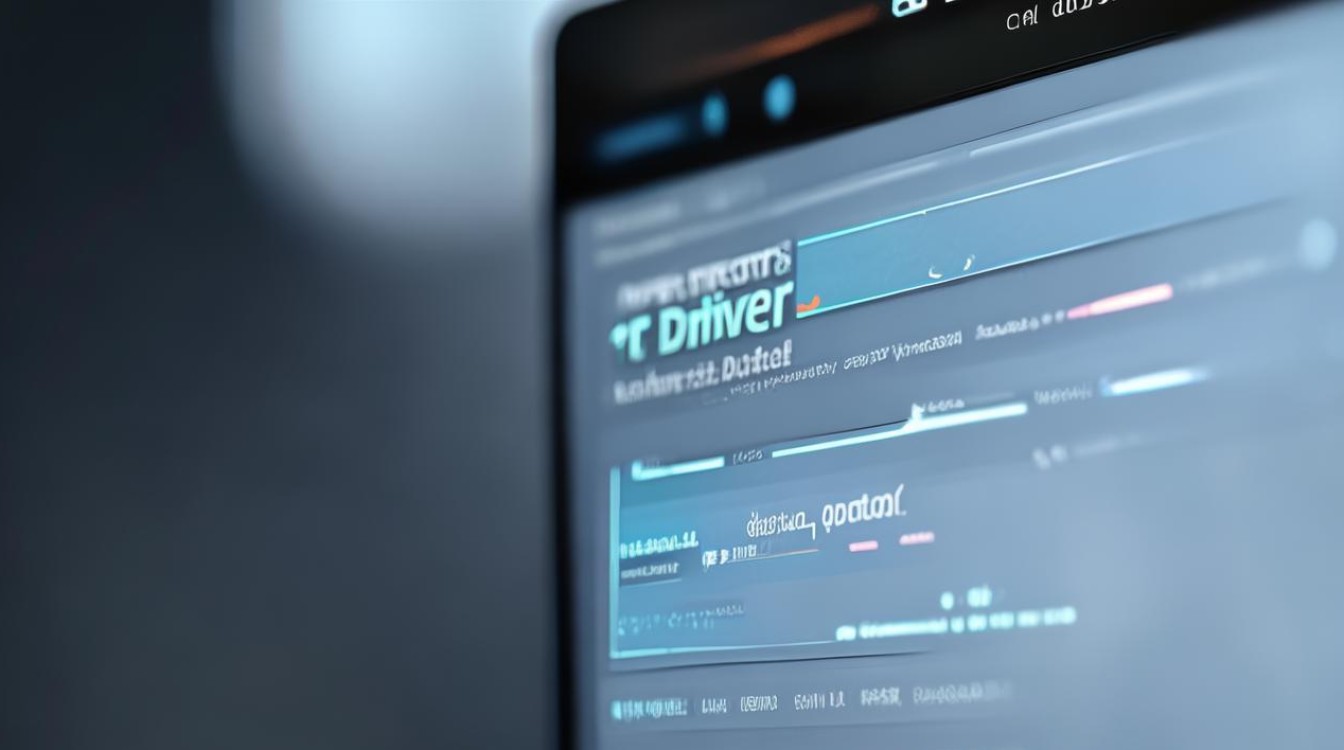固态怎么设置ahci
shiwaishuzidu 2025年4月11日 15:34:35 固态 22
进入电脑BIOS设置,找到存储配置选项,将硬盘模式从IDE更改为AHCI,保存并重启。
要在固态硬盘(SSD)上设置AHCI模式,可以按照以下步骤进行操作:

-
进入BIOS/UEFI界面
- 对于台式机:在电脑开机或重启时,按下特定的键(如Del、F2、F10、F12等,具体按键因主板型号而异)进入BIOS/UEFI设置界面,在开机时屏幕下方会有提示信息,告知用户进入BIOS/UEFI的快捷键。
- 对于笔记本:同样在开机或重启时,根据屏幕提示按下相应的按键(如Fn+F2、Fn+F10等组合键)进入BIOS/UEFI设置。
-
找到存储配置选项
在BIOS/UEFI界面中,使用方向键导航至与存储设备相关的菜单项,常见的菜单名称可能包括“Storage”、“Storage Configuration”、“SATA Configuration”或“Advanced”等,不同品牌和型号的主板,其BIOS/UEFI界面的布局和菜单名称可能会有所不同。

-
更改SATA模式为AHCI
- 识别SATA端口模式设置:在存储配置菜单中,查找与SATA端口模式相关的设置选项,这可能直接显示为“SATA Mode”、“SATA Controller Mode”或类似的表述。
- 选择AHCI模式:在SATA模式设置选项中,使用方向键选择“AHCI”模式,如果当前已经选择了AHCI模式,则无需更改;如果之前是IDE模式或其他模式,则需要切换到AHCI模式。
-
保存并退出BIOS/UEFI设置
在更改完SATA模式后,需要保存设置并退出BIOS/UEFI界面,可以通过按下F10键(在某些主板上可能是其他按键,如F4、F6等)调出保存并退出的确认对话框,在确认对话框中,选择“Yes”或“OK”以保存设置并重启电脑。

-
检查AHCI模式是否生效
- 通过系统设备管理器检查:在Windows系统中,按下Win+X键,选择“设备管理器”,在设备管理器中展开“磁盘驱动器”类别,右键点击您的固态硬盘,选择“属性”,在属性窗口中切换到“策略”选项卡(部分老旧系统可能没有此选项),确认是否勾选了“启用高级主机控制器接口(AHCI)”选项,如果已勾选,则说明AHCI模式已成功启用。
- 使用AS SSD Benchmark软件检查:下载并安装AS SSD Benchmark软件,运行该软件后,查看软件左上角红框中是否显示“OK”字样,如果显示“OK”,则说明硬盘工作在AHCI模式。
将固态硬盘设置为AHCI模式可以提高硬盘的读写效率和性能表现,如果在设置过程中遇到任何问题,建议查阅主板说明书或联系主板制造商的技术支持团队寻求帮助。